大多数 Windows 用户永远不需要打开命令提示符,因为 Windows 11 设置应用程序中有多个选项可用于自定义操作系统。但是,您需要打开命令提示符才能执行某些任务。
命令提示符是一个有用的工具,它允许您比在图形界面中更快地进行一些更改。此外,Windows 11 中的某些更改只能通过命令提示符执行,因为这些更改无法通过默认设置集进行使用。
命令提示符本身实际上是一个可执行的 CLI 程序 cmd.exe。在命令提示符中,用户键入命令,包括基本批处理文件或命令名称以及用于指定程序的某些条件、日志记录等的任何参数。
命令提示符界面可以强大而简洁,并且可以通过它访问一些无法通过图形界面获得的工具。命令提示符还通过脚本提供自动化。
本文向您展示了打开命令提示符的 5 种方法。
在 Windows 5 中打开命令提示符的 11 种方法
最简单的方法是通过以下命令打开命令提示符 Win-X 打开菜单。但是,在 Windows 11 中,它的工作方式与 Windows 10 中略有不同。
右键单击“开始”按钮。然后单击“Windows 终端”。
在 Windows 终端窗口中,单击向下箭头。然后单击“命令提示符”。 Windows 终端窗口现在将打开一个带有“命令提示符”的新选项卡,这就是命令提示符。
同样,您也可以通过 Windows 终端打开 PowerShell 窗口。
通过任务管理器以管理员身份打开命令提示符
您还可以通过启动命令提示符 cmd-let 任务管理。这样您就可以正常打开命令提示符或以管理员身份打开命令提示符。
右键单击“开始”按钮。单击菜单中的任务管理器。
在任务管理器中,单击左下角的“更多详细信息”。然后单击文件,然后单击“运行新任务”。
在运行窗口中输入:cmd.exe
并可选择选中“使用管理员权限创建此任务”选项以以管理员身份运行命令提示符。单击“确定”。
通过 Windows 搜索打开命令提示符
在 任务栏 单击放大镜开始搜索。在搜索窗口中键入:命令提示符,然后单击结果以打开命令提示符。
通过运行打开命令提示符
运行是一个可以通过输入命令来启动应用程序和工具的窗口。您也可以通过这种方式打开命令提示符。
右键单击“开始”按钮。单击菜单中的“运行”。在运行窗口中输入:
cmd.exe
命令提示符现在将立即打开。
通过 Windows 资源管理器打开命令提示符
有多种方法可以通过以下方式打开命令提示符 Windows资源管理器 打开。第一种方法是简单地打开 C:\Windows\system32\ 文件夹中的可执行文件。
打开 Windows 资源管理器。转到 C:\Windows\System32 并双击打开 cmd.exe 文件。如果您想以管理员身份运行命令提示符,请右键单击 cmd.exe 文件,然后从菜单中选择“以管理员身份运行”。
第二种方式可能更快。在 Windows 资源管理器中,在地址栏中键入 cmd.exe,然后立即打开命令提示符。
我希望这 5 种打开命令提示符的方法对您有所帮助,并让您了解一些可能性。
阅读: 打开设备管理器的 8 种方法 of 关闭 Windows 10 的 11 种方法.
感谢您的阅读!

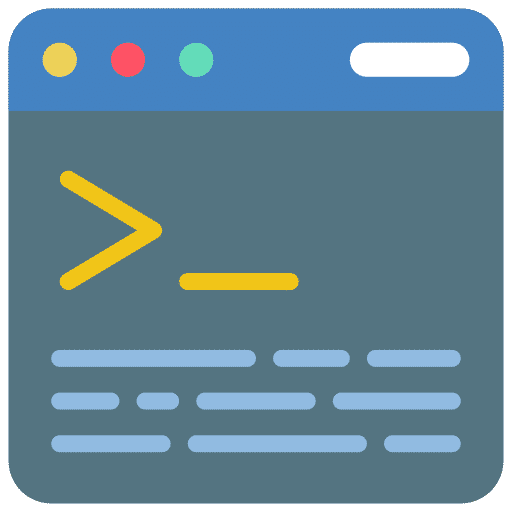
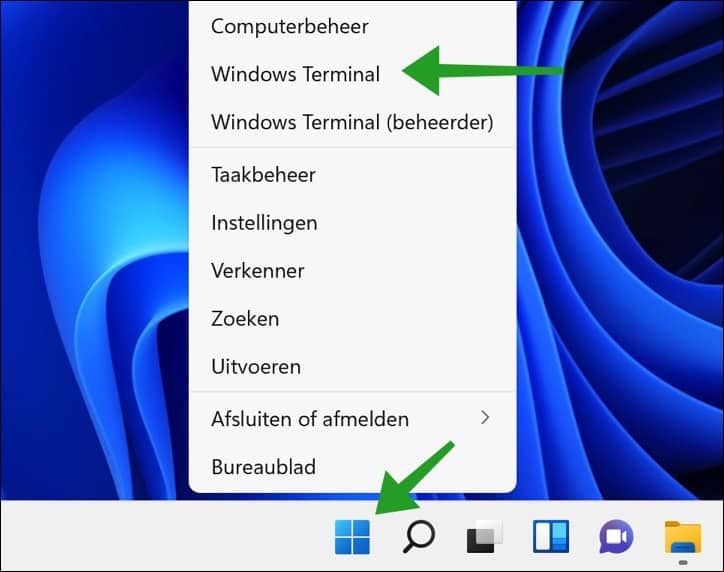
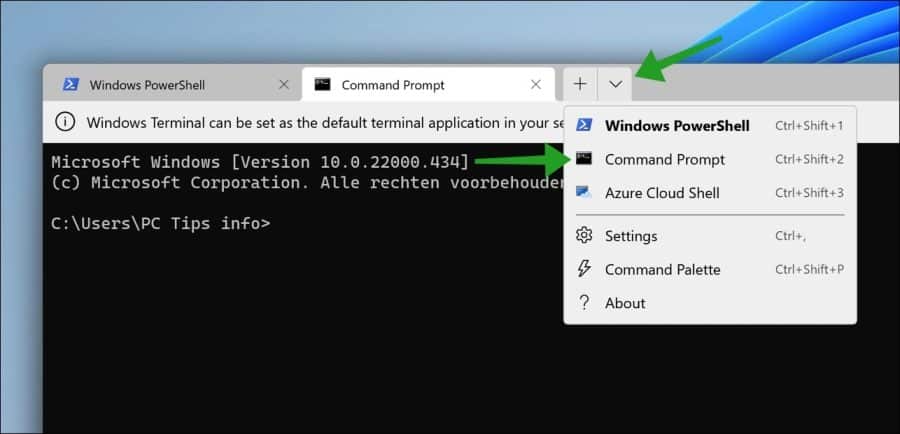
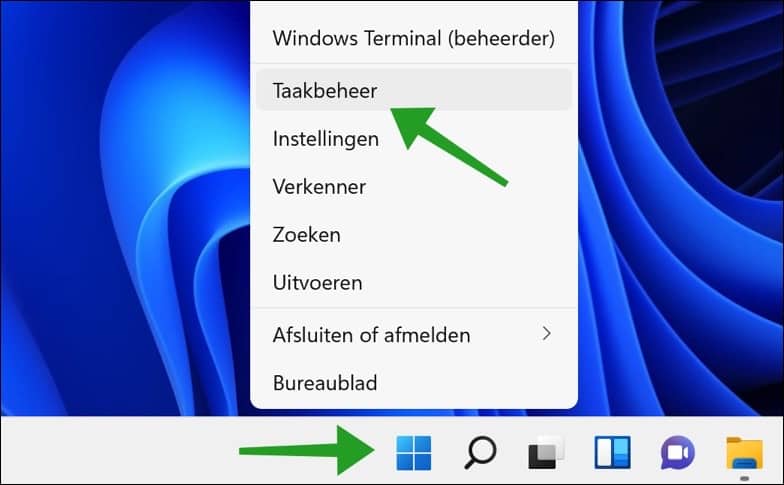
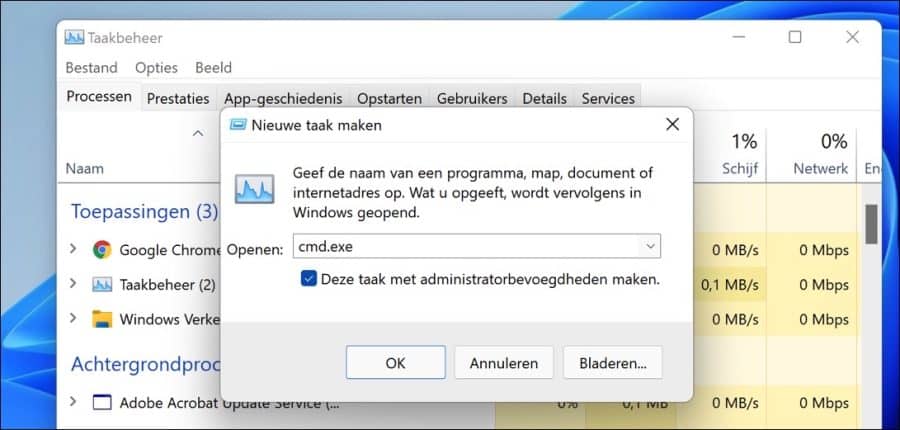
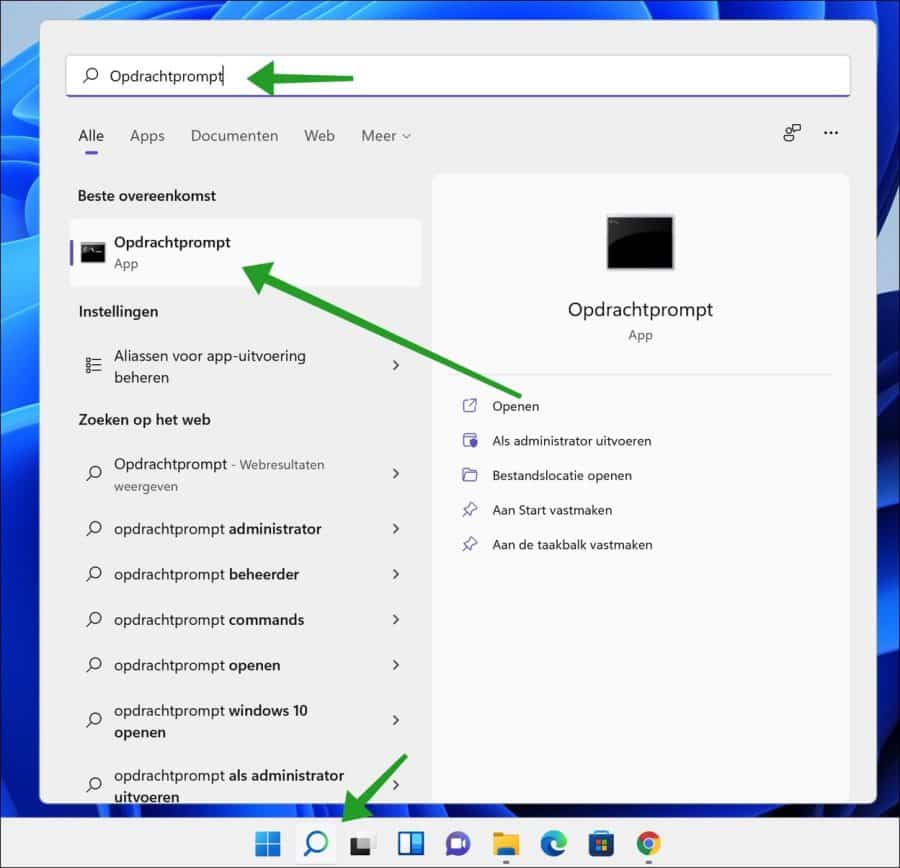
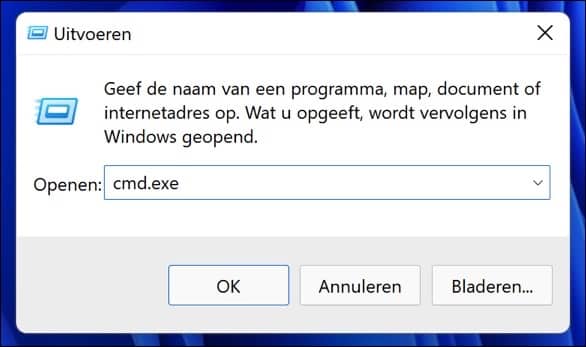
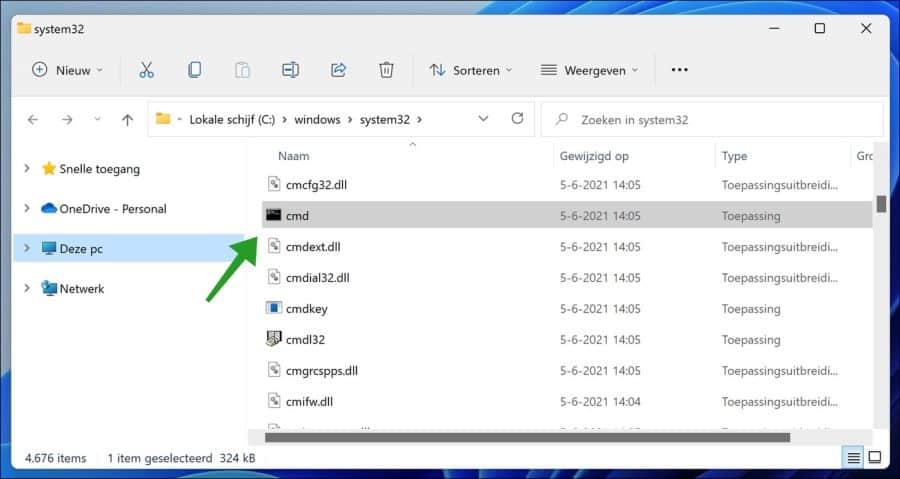
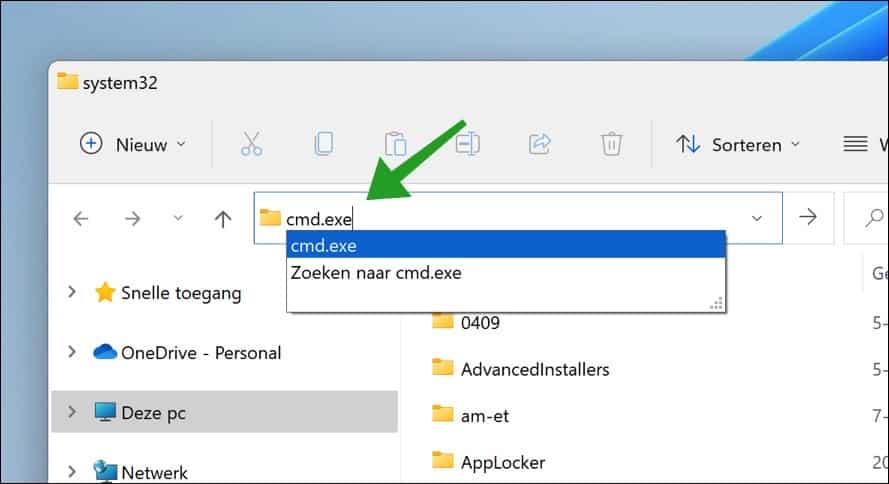
您好,电脑提示,
首先表示感谢。刚买了一台装有 Windows 11 的新电脑,想要访问 DOS(命令)并通过 Google 访问您的网站。找到答案了。谢谢。关于这个的问题,我是否也可以在 Windows 11 的桌面上放置一个 dos 图标,就像在我以前的 Windows 10 计算机上一样。
现在我的主要问题。 Windows 10/Office365。我总是复印收件箱并发送邮件。这一点尤其重要,因为我正卷入一场漫长的法律斗争。这是通过使用 Ctrl-A 选择项目并将它们保存在目录中(我的文档/收件箱,发件箱 = 已发送项目相同)来完成的。我总是每隔一个月复制一份文档。当我我想在我崩溃的硬盘补充了一个新硬盘后将它们放回去,我也用它制作了我的启动驱动器。现在我读到了有关必须首先从中创建 .pst 文件的各种内容。但是如何我把所有的东西放在一起还是很奇怪?我怎样才能把它放回到我的新办公室里。我保证如果我成功的话,我会送一瓶非常好的葡萄酒。Sjak 先生
你好,
以下是备份一封特定电子邮件的方法:
https://support.microsoft.com/nl-nl/office/een-bericht-opslaan-als-bestand-4821bcd4-7687-4d6d-a486-b89a291a56e2以下是备份所有电子邮件的方法。这涉及 PST 文件:
https://support.microsoft.com/nl-nl/office/een-back-up-van-uw-e-mail-maken-e5845b0b-1aeb-424f-924c-aa1c33b18833祝你好运!
感谢您的第一次回复。但不幸的是这不是一个解决方案。问题是我没有 pst 文件。仅所有个人电子邮件。我可以通过 Ctrl-A 将它们全部选择并从 Outlook 中复制它们,然后将它们放入一个文件夹中,然后进行备份。只是相反是不可能的。现在怎么办?如何从我的案例中超过 10.000 封的单独电子邮件创建 PST 文件。以及如何对我的收件箱和已发送邮件执行此操作。 1 个 pst 文件或 2 个,尤其是如何???格。沙克
我建议您阅读什么是 PST 文件。如果您创建 PST 文件,则这是一个备份文件。因此,您应该首先将所有电子邮件导入电子邮件客户端,然后创建 PST 文件。所以我怀疑您的问题是如何将所有这些保存的电子邮件导入到电子邮件客户端,例如 Outlook。为此,您需要一个 PST 文件。如果您没有,据我所知您无法导入这些电子邮件。您可以在此处阅读所有导入选项:
https://support.microsoft.com/nl-nl/topic/e-mail-contactpersonen-en-agenda-importeren-uit-een-pst-bestand-van-outlook-431a8e9a-f99f-4d5f-ae48-ded54b3440ac当我阅读时,您从电子邮件中选择了文本(使用 ctrl+a)并保存,Outlook 不支持此类导回方法。
祝你好运!